تحديث iOS 16 بدأ إطلاقه لهواتف الايفون وبات الآن متاحاً للجميع. من المهم للغاية قبل التحديث إلى iOS 16 أخذ نسخة احتياطية من الملفات والصور المخزنة على الايفون تجنباً لفقدانها إذا خرجت الأمور عن السيطرة. هنا يأتي دور برنامج AnyTrans الذي يعمل على نسخ الايفون احتياطياً قبل التحديث وبرنامج PhoneRescue الذي سيكون رفيقك لحل أي مشاكل قد تواجهك بعد التحديث مثل حل مشكلة تعليق الايفون على شعار أبل أو الشاشة السوداء أو البيضاء في حال صادفتك بعد تنزيل وتثبيت تحديث iOS 16.
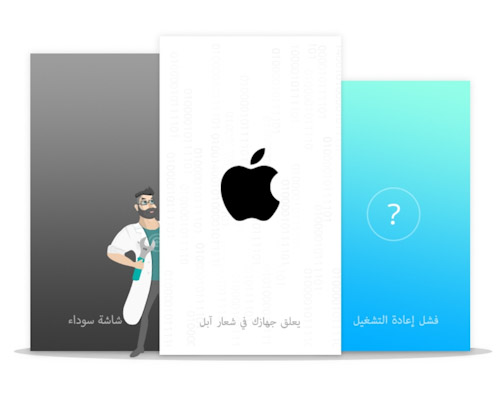
قبل تحديث الايفون إلى iOS 16
الكثير من مستخدمي الايفون يترددون قبل تحديث هواتفهم عند إطلاق تحديث سنوي كبير، ولكلٍ أسبابه المختلفة إلا أن الجميع يشترك في الخوف من حدوث مشاكل غير متوقعة أثناء وبعد التحديث من تأثر الأداء أو البطارية وحتى فقدان البيانات في أسوأ السيناريوهات.
فرصة حدوث مشاكل أثناء تحديث الايفون بسيطة إذا تم التحديث بالطريقة الصحيحة، رغم ذلك تظل احتمالات حدوث المشاكل ممكنة. لذا من المهم تواجد برنامج لديك مثل PhoneRescue يساعدك على التحديث باطمئنان إذ سيعالج أي مشاكل قد تنتج إثر عملية التحديث.
غالبية المستخدمين يقومون بتحديث هواتف الايفون هوائياً أي عبر الطريقة التقليدية بالذهاب إلى الإعدادات Settings > عام General > تحديثات النظام Software updates. بعدها يتم تنزيل وتثبيت التحديث آلياً وبدون فقدان للبيانات المخزنة على الايفون. البعض الآخر يقوم بالتحديث عبر برنامج الآيتونز وهي طريقة تقوم بعمل فورمات ومحو كافة البيانات قبل تنزيل التحديث.
على أي حال، يُنصح بشكل عام أخذ نسخة احتياطية من الملفات والتطبيقات على الايفون قبل إجراء التحديثات وخاصة التحديثات السنوية الكبرى مثل تحديث iOS 16، يمكنك أن تفعل ذلك عبر برنامج الآيتونز الخاص بآبل كما يمكنك الاعتماد على برنامج آخر بديل مميز وهو برنامج AnyTrans.
النسخ الاحتياطي للايفون عبر برنامج AnyTrans
برنامج AnyTrans هو برنامج متكامل لإدارة الايفون والايباد من خلال الحاسوب سواء ويندوز أو ماك. وهو يتيح العديد من الخيارات المهمة مثل إدارة الملفات وتطبيقات التواصل الاجتماعي إذ يتيح نقل ونسخ رسائل واتس اب احتياطياً وكذلك نقل الملفات بين الايفون والأندرويد والعكس.
أحد المزايا الجوهرية التي يتيحها برنامج AnyTrans هو النسخ الاحتياطي للايفون وهي الميزة المهمة لدينا هنا قبل التحديث إلى iOS 16. بعد تنزيل برنامج AnyTrans وتثبيته على الحاسوب، قم بفتحه وتوصيل الايفون بالحاسوب عبر كابل التوصيل المخصص ثم التوجه إلى قسم مدير النسخ الاحتياطي Backup Manager والضغط على خيار “نسخ احتياطي الآن”.
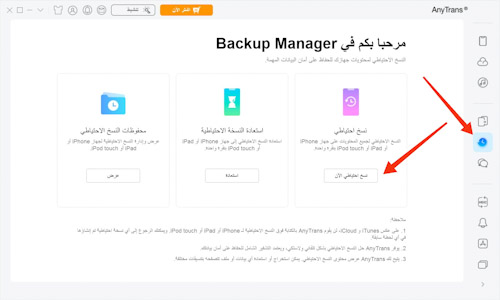
لاحقاً تظهر لك شاشة بها خيار “تفعيل تشفير النسخ الاحتياطي” أو “Enable Backup Encryption” وفي حال تفعيلها سوف تتمكن من وضع كلمة مرور للنسخة الاحتياطية وتشفيرها. إن كنت لا تريد ذلك، لا تقم بتفعيل هذا الخيار وقم بالضغط مباشرة على زر “نسخ احتياطي الآن”.
لاستعادة النسخة الاحتياطية في حال فقدان البيانات – لا قدر الله – أو في أي وقت آخر شئت قم بفتح البرنامج والضغط على خيار “استعادة النسخة الاحتياطية” لاسترجاع كافة الملفات والصور والتطبيقات.
حل مشكلة تعليق الايفون على شعار ابل أو الشاشة السوداء أو البيضاء بعد تحديث iOS16
واحدة من أشهر المشاكل التي يواجهها المستخدمين بعد تحديث الايفون هو استمرار ثبات و تعليق الايفون على شعار ابل، أو ظهور شاشة سوداء أو شاشة بيضاء بعد التحديث. كل هذه المشاكل تشير بشكل واضح إلى أن عملية التحديث لم تسر على ما يُرام وأن هناك أخطاء ما وقعت أثناء التحديث وهنا يأتي دور برنامج PhoneRescue الذي سوف يتعاطى مع هذا النوع من المشكلات تحديداً.
يتيح برنامج PhoneRescue استرجاع الملفات المحذوفة من الايفون والايباد سواء من خلال الجهاز نفسه أو من خلال نسخة احتياطية، لكن ذلك لا يعنينا هنا.
ما يهمنا هو قدرة البرنامج على إصلاح نظام iOS وإعادة ترميمه حال حدوث مشاكل شائعة نسبياً مثل تعليق النظام على شعار ابل أو الشاشة البيضاء أو السوداء وعادةً ما تصاحب هذه المشاكل خللاً في تحديث الايفون.
قم بتوصيل الايفون بالحاسوب عبر الكابل المخصص لذلك ثم اختر من الواجهة الرئيسية “إصلاح مشكلة النظام وكلمة المرور” ثم اختر “إصلاح نظام iOS”.
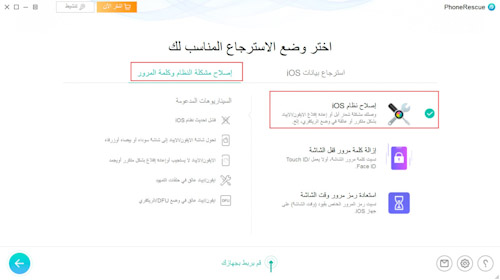
جدير بالذكر أيضاً أن البرنامج يوفر مزايا أخرى مثل إزالة كلمة مرور شاشة القفل عند نسيانها وغير ذلك الكثير.
The post كيفية إصلاح مشاكل الايفون بعد التحديث إلى iOS 16 ؟ appeared first on اخبار التطبيقات والتقنية.
via اخبار التطبيقات والتقنية https://ift.tt/hN1DJf7



0 التعليقات:
إرسال تعليق